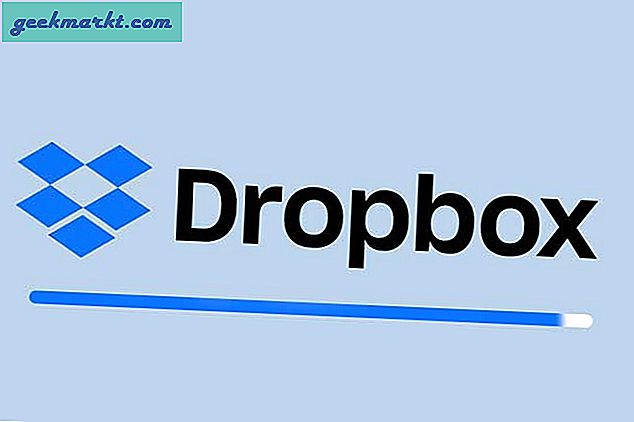Wget, öncelikle Linux ve Unix'te internetten dosya indirmek için kullanılan bir GNU programıdır. Windows ortamında da kullanılabilen basit bir komut satırı aracıdır. Wget ile, web sitenizin tümünden film, müzik, podcast ve büyük dosyalara istediğiniz her yerden çevrimiçi olarak indirebilirsiniz.
Pek çok Microsoft kullanıcısı bu düzgün araç hakkında bilgi sahibi değil, bu yüzden yeni başlayanlar için Windows'da wget kullanma kılavuzunu yazdım. Tarayıcımızı her şey için kullanma eğilimindeyiz, ki bu iyi bir şey ama her zaman bir şey başarmanın en etkili yolu değil. Wget, eonların etrafında olan ama çok az insanın bildiği birçok araçtan sadece biridir. Bugün tüm bunlar değişti.
Windows'a yüklendikten sonra, beğendiğiniz yeri, istediğiniz zaman, istediğiniz gibi indirebilirsiniz. Sadece neye ve neyin nereden alınacağını söyle ve her şeyle ilgilenir. Hiçbir şey yapmanıza gerek yok, bu yüzden moniker 'interaktif olmayan ağ geri alma'.
İşte Windows'da wget kullanma kılavuzum.
Windows'da wget kullanma
Kurulduktan sonra Windows'da wget kullanımı oldukça basittir. Wget'i kurmak ve yapılandırmak için bu kılavuzu izleyin.
- Buradan wget'i indirin ve kurun. Kurulum programı olduğundan ve yalnızca kaynak olduğundan emin olmayın, aksi takdirde çalışmaz.
- Yüklendikten sonra, şimdi bir komut satırı penceresinden wget komutuna erişebilmeniz gerekir. Yönetici olarak bir CMD penceresi açın ve test etmek için 'wget -h' yazın. Eğer işe yarıyorsa, altınsınız, 'tanınmayan komut' alırsanız yanlış paketi indirdiniz. Tekrar deneyin.
- Tüm dosyalarınızı kaydetmek için bir indirme dizini ayarlayın. Bir indirme dizini oluşturmak için 'md \ directory name' yazın. 'Downloadz' adını tanımak için aradım.
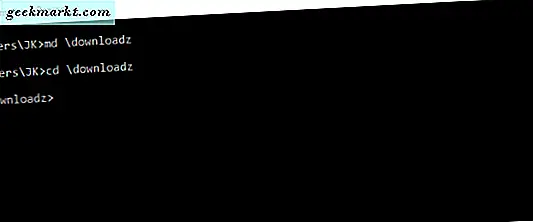
Yüklendikten sonra çalışmaya hazırsınız. Aşağıda, çok çeşitli şeyleri başarabilen bir dizi popüler wget komutunu listeledim.
Tek bir dosya indir
wget http://website.com/file.zip
Tek bir dosyayı indirin, ancak başka bir şey olarak kaydedin
wget ‐‐output-document = newname.html website.com
Belirli bir klasöre indir
wget ‐‐directory-prefix = klasör / alt klasör web sitesi.com/file.zip
Araya bir indirmeye devam et
wget ‐‐continue website.com /file.zip
Bir dosyanın daha yeni bir sürümünü indir
wget ‐‐continue ‐‐timestamping website.com/file.zip
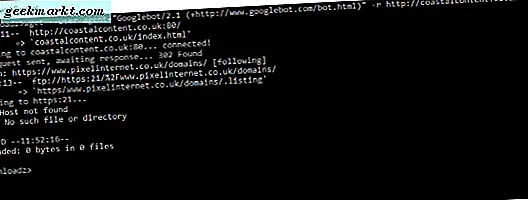
Birden çok web sayfasını indir
Bunun için Not Defteri'nde veya başka bir metin editöründe bir liste oluşturmanız gerekir. Ayrı bir satıra yeni bir tam URL (http: // ile) ekleyin. Daha sonra wget'i dosyaya yönlendir. Bu örnekte Filelist.txt dosyasını adlandırdım ve wget klasörüne kaydettim.
wget ‐‐input Filelist.txt
Tüm bir web sitesini indir
wget ‐‐execute robotlar = kapalı ‐‐doğrusal ‐‐no-ebeveyn ‐‐continue ‐‐no-clobber http://website.com
Sık sık bu web hostları blok wget komutlarını yaptığım gibi bulabilirsiniz. Bu blokları Googlebot kimliğine bürünerek taklit etmeye çalışabilirsiniz. Bunu yazmayı deneyin:
wget –user-agent = ”Googlebot / 2.1 (+ http: //www.googlebot.com/bot.html)” -r http://website.com
Bir web sitesinden belirli bir dosya türünü indirin
wget ‐‐level = 1 ‐‐recursive ‐‐no-parent ‐‐Etkinlik FILETYPE http://website.com / FILETYPE /
Örneğin, MP3, MP4, .zip veya istediğiniz gibi FILETYPE değiştirin.
Tüm web sitesi görsellerini indir
wget ‐‐directory-prefix = dosyalar / resimler ‐‐no-dizinleri ‐‐Çok iveno-clobber ‐‐accept jpg, gif, png, jpeg http://website.com/images/
Bozuk bağlantılar için bir web sitesine bakın
wget ‐‐output-file = logfile.txt ‐‐ eski ‐‐spider http://website.com
Web sunucusunu aşırı yüklemeden dosyaları indirin
wget ‐‐limit oranı = 20k ‐‐wait = 60 ‐‐random-wait ‐‐mirror http://website.com
Yüzlerce var, eğer binlerce wget komutu yoksa ve sadece birkaçını biliyorum. Artık aleti ve nasıl çalıştığını biliyorsunuz, bunun için kullandığınız şey size kalmış!
Harikalar yaratan harika komutlarınız var mı? Onları aşağıda bizimle paylaşın!